

By Adela D. Louie, Last updated: June 27, 2024
Hai mai desiderato la possibilità di conservare i tuoi episodi e film Netflix preferiti per la visualizzazione offline? Questo post esplorerà il processo su come farlo registra Netflix con OBS, che è un popolare software di streaming open source preferito dagli spettatori e dai creatori di contenuti in giro. Se hai un forte interesse nell'archiviare una serie molto avvincente, collezionare momenti indimenticabili dai film o raccogliere filmati per il tuo prossimo progetto video, abbiamo tutto ciò di cui hai bisogno.
Impara facilmente le procedure e le raccomandazioni chiave acquisire contenuti Netflix con OBS. Unisciti a noi mentre spieghiamo questo potente strumento e ti permettiamo di assumere il controllo della tua sessione di intrattenimento come mai prima d'ora!
Parte 1. Panoramica: cos'è OBS?Parte 2. Come registrare Netflix con OBSParte 3. Migliore alternativa per registrare video Netflix su PCParte 4. Domande frequentiConclusione
Il OBS Studio si distingue come uno degli strumenti di streaming più comunemente utilizzati. Questo software di registrazione video di livello professionale offre funzionalità di editing avanzate senza alcun costo. Le sue eccezionali capacità di acquisizione dello schermo possono semplificare in modo significativo le attività di registrazione video e streaming live. Data la sua natura basata sul Web e la sua disponibilità gratuita, una connessione Internet stabile è fondamentale per prestazioni ottimali.
Che si tratti di acquisire l'intero schermo o di selezionare sezioni specifiche, OBS facilita la registrazione senza sforzo. La sua versatilità si estende a serie Netflix illimitate o acquisizioni di film, senza limitazioni. Inoltre, OBS Studio consente non solo la registrazione Netflix contenuto o finestre ma anche ingressi webcam e microfono. Gli utenti hanno la flessibilità di selezionare le applicazioni e le sorgenti audio desiderate per scopi di streaming.
Quando si tratta di ottenere OBS Studio, le persone possono scoprire opzioni gratuite per acquistarlo su Windows, anche su Mac o anche su piattaforme Linux. Di conseguenza, questa applicazione dimostra funzionalità elevate anche quando gli utenti eseguono lo streaming su computer meno potenti.
Per coloro che cercano indicazioni su come registrare Netflix con OBS, questa sezione offre istruzioni semplici e utili. Fare riferimento di seguito per i passaggi dettagliati su come eseguire questa attività:
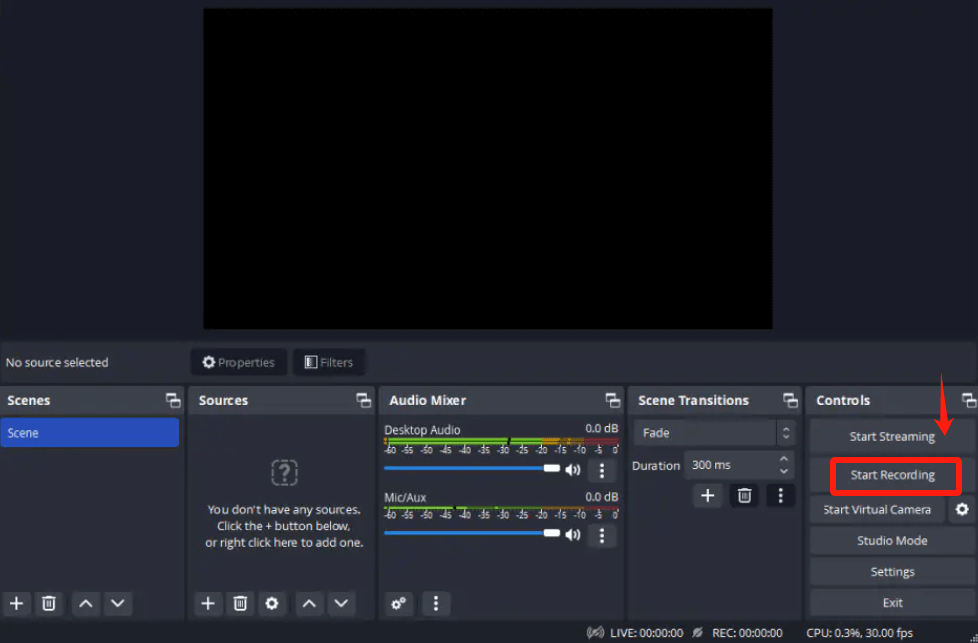
Se il tuo smartphone funziona su Android 10 o su un'iterazione più recente, hai la possibilità di acquisire contenuti Netflix utilizzando la funzione di registrazione dello schermo integrata. In alternativa, se il tuo dispositivo non dispone di questa funzionalità, dovrai procurarti un'applicazione di registrazione dello schermo Android come AZ Screen Recorder. Ecco i passaggi da seguire:
Esiste un metodo completamente gratuito per farlo catturare film da Netflix su un iPhone utilizzando la funzione di registrazione dello schermo iOS. Se il tuo iPhone funziona su iOS 11 o anche su versioni successive, hai la possibilità di acquisire video da Netflix attraverso un processo semplice come descritto di seguito:
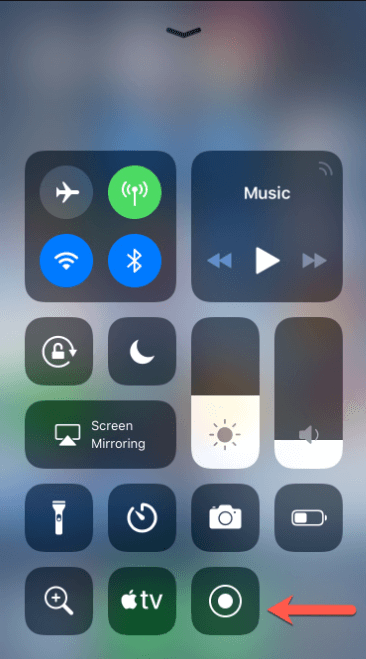
Il Registratore dello schermo FoneDog è l'opzione migliore per acquisire video Netflix all'interno di un computer grazie alle sue prestazioni fluide e alle numerose funzionalità. Gli utenti possono facilmente acquisire materiale Netflix in alta qualità utilizzando impostazioni configurabili, garantendo un'esperienza di registrazione fluida e confortevole.
FoneDog Screen Recorder è la scelta principale per salvare i film Netflix su PC grazie alla sua interfaccia facile da usare e alle prestazioni affidabili. Ciò fornisce un'opzione utile agli utenti che necessitano di registrare film.
Scarica gratis
Per Windows
Scarica gratis
Per Mac normali
Scarica gratis
Per M1, M2, M3
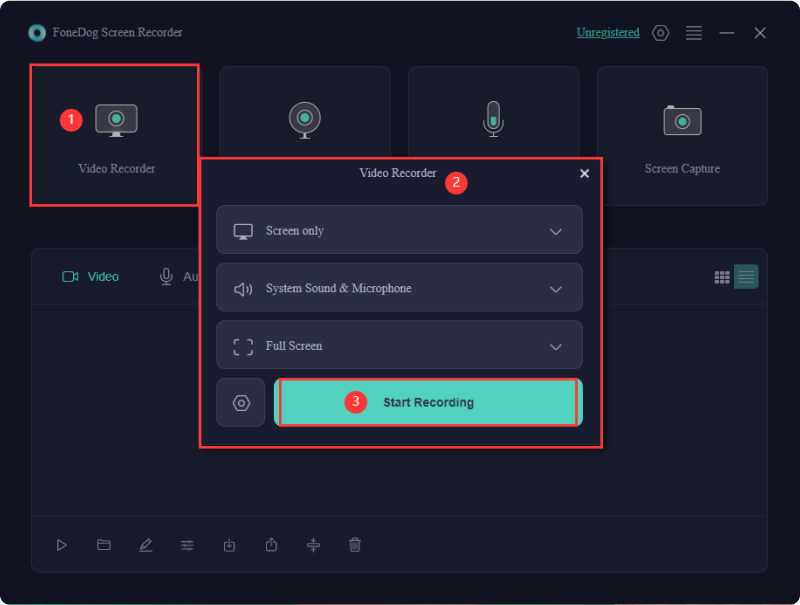
Se opti per la visualizzazione dei contenuti Netflix su Edge o Chrome con l'accelerazione hardware abilitata, riscontrerai una schermata nera nelle tue registrazioni a causa dei protocolli sulla privacy. Di conseguenza, avresti bisogno di uno strumento di registrazione dello schermo alternativo per acquisire i contenuti Netflix durante la riproduzione. Si consiglia di evitare l'utilizzo di piattaforme di registrazione dello schermo online.
Certamente. OBS Studio non impone vincoli di tempo alle tue sessioni di registrazione, poiché è disponibile gratuitamente. Tuttavia, più lunghe sono le registrazioni, maggiore sarà lo spazio di archiviazione che consumeranno sul tuo computer. Si consiglia di designare in anticipo un luogo specifico in cui archiviare le registrazioni.
Persone anche leggerePerché non riesco a registrare lo schermo di Netflix? Ecco le correzioni! [2024]
In conclusione, sebbene OBS rappresenti un'opzione praticabile per registrare i contenuti Netflix con le sue funzionalità, potrebbe porre sfide tecniche e richiedere una configurazione aggiuntiva. In definitiva, l'efficacia di questi passaggi dipende dalle preferenze dell'utente e dalle competenze tecniche registra Netflix con OBS. Esplorare alternative come Registratori dello schermo FoneDog può offrire flessibilità e maggiore semplificazione per l'acquisizione di video Netflix. Buon relax e registrazione!
Scarica gratis
Per Windows
Scarica gratis
Per Mac normali
Scarica gratis
Per M1, M2, M3
Scrivi un Commento
Commento
Registratore dello schermo
Potente software di registrazione dello schermo per catturare il tuo schermo con webcam e audio.
Scarica Gratis Scarica GratisArticoli Popolari
/
INTERESSANTENOIOSO
/
SEMPLICEDIFFICILE
Grazie! Ecco le tue scelte:
Excellent
Rating: 4.6 / 5 (Basato su 83 rating)